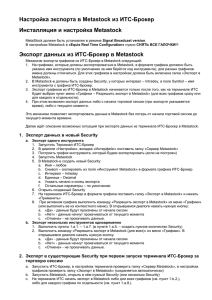Инструкция по работе с Internet Data Loader (IDLoader 1
advertisement
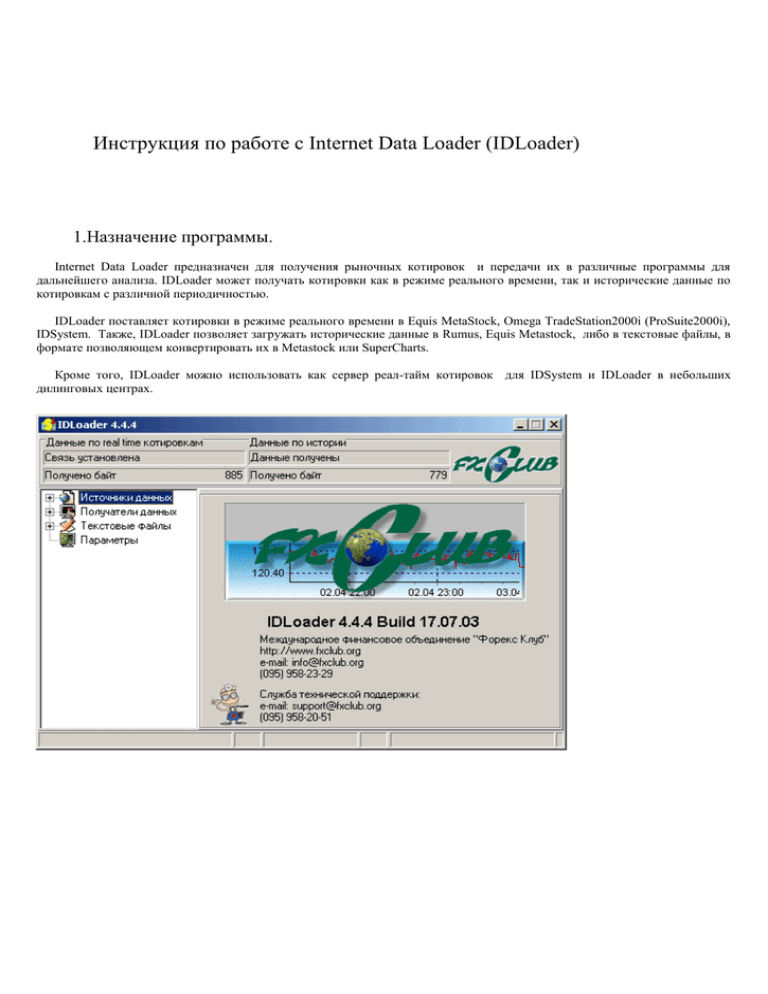
Инструкция по работе с Internet Data Loader (IDLoader) 1.Назначение программы. Internet Data Loader предназначен для получения рыночных котировок и передачи их в различные программы для дальнейшего анализа. IDLoader может получать котировки как в режиме реального времени, так и исторические данные по котировкам с различной периодичностью. IDLoader поставляет котировки в режиме реального времени в Equis MetaStock, Omega TradeStation2000i (ProSuite2000i), IDSystem. Также, IDLoader позволяет загружать исторические данные в Rumus, Equis Metastock, либо в текстовые файлы, в формате позволяющем конвертировать их в Metastock или SuperCharts. Кроме того, IDLoader можно использовать как сервер реал-тайм котировок для IDSystem и IDLoader в небольших дилинговых центрах. 2.Технология работы программы. 2.1 Источники данных: IDLoader использует два типа источника данных: Сервер котировок в режиме реального времени (RealTime) Сервер исторических данных (History) 2.2 Получатели данных: IDLoader версии передает данные в следующие программы: Equis Metastock 6.52 Equis Metastock 7.0 и выше Omega TradeStation 2000i Программы FXClub (Rumus, IDSystem, IDLoader) 2.3 Работа Metastock с котировками реалтайм: После запуска MetaStock Professional автоматически запускаются его сервера Real -Time: Equis Data Server и MetaStock File Server. Чтобы они могли получать данные, нужно сначала запустить IDLoader, а потом уже Metastock. Equis Data Server соединяется с программой IDLoader, передает ей запрос на котировки реалтайм по инструментам, которые требуются Метастоку. IDLoader соединяется с сервером реалтайм и подписывается на запрошенные инструменты. После чего IDLoader начинает получать от сервера данные real-time, и передавать их в Equis Data Server, который в свою очередь передает их в MetaStock для отрисовки «живых» свечей и в Metastock File Server для сохранения свечей в файлах MetaStock. 2.4 Работа TradeStation2000i с котировками реалтайм: После запуска TradeStation автоматически запускается GloabalServer и IDLoader. GloabalServer соединяется с программой IDLoader, передает ей запрос на котировки реалтайм по инструментам, которые требуются TradeStation. IDLoader соединяется с сервером реалтайм, подписывается на запрошенные инструменты и начинает получать от сервера данные real-time, и передавать их GloabalServer, который в свою очередь передает их в TradeStation для отрисовки «живых» свечей и сохраняет данные. 2.5 Работа программ FXClub’а (Rumus, IDSystem, IDLoader) с котировками реалтайм: IDLoader полностью имитирует работу сервера реалтайм котировок, что позволяет подключать к нему либо другую копию IDLoader либо IDSystem. Эту возможность можно использовать для экономии сетевого трафика реалтайм котировок как для индивидуального клиента работающего через интернет, так и в небольших дилинговых центрах. Подробности по организации такой работы смотрите ниже. 2.6 Загрузка истории в Metastock. После запуска IDLoader находит файлы MetaStock, соединяется с сервером истории, и если сервер может поставлять историю по инструментам и интервалам, заведенным в MetaStock, записывает историю в файлы. Пока IDLoader восстанавливает историю по инструменту, real-time данные в MetaStock не передаются. На момент выхода программы поддерживаются следующие интервалы истории: 1, 5, 10 минут, 1 час, день, месяц , год. 2.7 Загрузка истории в TradeStation в настоящее время не реализована. 3. Структура IDLoader 3.1 Сервер реалтайм. В окне RealTime Вы можете увидеть следующую информацию: 1) Адрес сервера и порт. Если навести мышку на строку с адресом, в всплывающей подсказке будет виден ip-адрес сервера, с которым в данный момент работает программа. 2) Список доступных инструментов, с указанием типа котировок, кратким описанием. В колонке «Рынок» можно увидеть к какому рынку относятся инструменты. От рынка зависят доступные типы котировок: Для FOREX это Bid и Ask Для INDEX это Last и Percent Change IDLoader получает котировки только по тем инструментам, на которые он подписан. Подписка происходит автоматически при получении запроса на данный инструмент от программ, подключенных к IDLoader. Вы можете также подписаться на любой инструмент вручную. Для этого необходимо выделить нужную строку, нажать на правую кнопку мыши и в появившемся меню выбрать пункт "Подписаться". В этом случае Вы сможете видеть котировки в окне IDLoader, но в программы теханализа эти котировки будут передаваться только если программы запросят эти инструменты. В первой колонке отмечено состояние подписки инструментов: – инструменты на которые Вы подписались вручную – инструменты на которые подписались программы теханализа – не подписанные инструменты 3.2 Сервер Истории. В окне History Вы можете увидеть следующую информацию: 1) Адрес сервера и порт. Если навести мышку на строку с адресом, в всплывающей подсказке будет виден ip-адрес сервера, с которым в данный момент работает программа. 2) Информацию о файле истории в который загружаются данные в текущий момент: - путь к файлу - Инструмент - Периодичность (дневная или внутредневная) - Интервал (для внутридневной истории) 3) Протокол загрузки истории. В нем отображаются все этапы загрузки истории по всем инструментам. 3.3 Программы теханализа IDLoader показывает, какие программы – получатели данных подключены к нему . В данном случае подключен Метасток версии 7.0 и программы ForexClub – например, IDSystem. Для Метастока Вы можете выбрать способ получения данных, например, если Вы не хотите работать с данными реалтайм, то можете выбрать загрузку истории с интервалом времени в 30 минут. В этом случае для того, чтобы увидеть изменения в графике Метастока, Вам придется нажать на нем кнопку "Обновить" ("Refresh"). Поскольку Метасток не поддерживает реал-тайм обновление дневных и месячных файлов, в IDLoader добавлена возможность периодически обновлять эти файлы. Для этого необходимо выбрать опцию «Загружать историю для ежедневных файлов». Здесь же Вы можете выбрать путь к папке, в которой находятся файлы Метастока, в которые необходимо загружать историю, если IDLoader не нашел эту папку автоматически. При нажатии кнопки «Поиск» IDLoader ищет пути к файлам данных, сохраненные Метастоком в реестре Windows. Если Вы хотите хранить данные в нескольких папках (например, сортируя их по инструментам), добавьте все папки, которые требуются. Для того, чтобы добавить папку, нажмите на кнопку с синей стрелкой и плюсом и в появившемся окне укажите нужную папку. Если Вам не нужно обновлять файлы из какой-либо папки из списка, выделите эту папку и нажмите на кнопку с синей стрелкой и минусом. При этом сами файлы не изменятся, будет удалена только ссылка на этот путь в IDSystem. На вкладке "Псевдонимы", для каждой из программ теханализа отображаются запросы на котировки реалтайм поступающие от этой программы. Если данный инструмент поддерживается сервером реалтайм, то IDLoader автоматически подпишется на него и будет получать и передавать в программу теханализа котировки. Автоматически выбирается тип котировки BID для инструментов FOREX, и Last для INDEX. Если такой инструмент поддерживается, но имеет несколько отличающееся имя (например, в Метастоке Вы завели символ EURUSD, а в IDLoader этот инструмент известен как EUR), Вы можете выбрать псевдоним для доступного инструмента (см. рисунок). Если Вы хотите получать по данному инструменту котировки не BID, а ASK, то Вам так же необходимо установить псевдоним. Инструменты, для которых выбран псевдоним отмечаются в таблице желтым цветом. На вкладке "Файлы истории" можно увидеть список файлов истории, которые хранятся папках, указанных Вами на вкладке "Базовые установки". В частности, здесь можно увидеть дату, начиная с которой сервер может поставлять историю по данному инструменту с указанным интервалом. Здесь же можно воспользоваться кнопкой «Подгрузить историю», с помощью которой Вы можете загрузить историю, если, например, создали новый файл данных и не хотите перезапускать IDLoader. Иногда требуется обновить историю в выбранном файле за указанный период, если в этом файле сохранены ошибочные данные, либо имеются «дыры». Для этого выделите нужный файл и нажмите кнопку "Обновить часть истории". В появившемся окне укажите интервал для обновления (дату и время начала и окончания интервала) и нажмите кнопку "Выполнить". Будет загружена указанная Вами часть истории, если она есть на сервере. 3.4 Текстовые файлы. IDLoader можно использовать для загрузки истории в текстовые (ASCI) файлы. Имеется два возможных формата данных: формат, совместимый с MetaStock, и формат, совместимый с продуктами Omega Research, начиная с SuperCharts. Вы можете использовать эти файлы для передачи данных в любые программы теханализа, поддерживающие импорт текстовых файлов. Вы можете либо загружать историю в текстовые файлы по нажатью кнопки «Загружать по требованию», либо установить интервал загрузки истории. Создать новые текстовые файлы для загрузки истории Вы можете на вкладке «Файлы и инструменты» Для создания нового файла необходимо нажать правой кнопкой на списке файлов, в меню выбрать пункт «Добавить файл» и в появившемся окне указать параметры: 1) Путь к файлу и его имя 2) Название инструмента, в том виде как он будет записываться в файл (например EURUSD) 3) Интервал истории для этого файла 4) Название инструмента в IDLoader (например EUR) 5) Тип котировки (например BID) 6) Дату, начиная с которой надо загружать историю 4. Установка и настройка программ Для того, чтобы программы теханализа могли работать с IDLoader, они должны быть правильно инсталлированы и настроены. 4.1 Установка IDLoader При установке IDLoader Вам предлагается возможность установить заранее созданные файлы по основным инструментам для MetaStock версии 7.0. Рекомендуется выбирать эту опцию, если Вы новичок в использовании MetaStock. В этом случае при установке будут созданы файлы по парам валют USD/CHF, EUR/USD, GBP/USD и USD/JPY с интервалами: 1 минута, 1 час, и 1 день. IDLoader будет настроен для работы с этими файлами и при первом запуске начнет загружать историю в эти файлы. Обратите внимание, что размер закачиваемой истории в этом случае может быть достаточно большой, поэтому, если Вы не хотите загружать историю во все установленные файлы, то можете удалить их с помощью программы The Downloader, которая поставляется вместе с Метастоком. Файлы данных устанавливаются в папку IDLoader\MetaStock Data. Если Вы не хотите устанавливать этот набор файлов, то для работы с Метастоком Вам нужно будет создать их самостоятельно через The Downloader, как это указано ниже, в разделе о настройке Метастока. Если у Вас уже есть созданные файлы MetaStock, и Вы хотите обновлять их с помощью IDLoader, то Вы должны выбрать путь к ним в IDLoader (см. выше пункт 3.3, Программы теханализа, Базовые установки, окно “Расположение данных”). Внимание! Не пытайтесь выбирать эту опцию, если Вы планируете использовать MetaStock версии 6.52 Если программа инсталляции IDLoader обнаруживает, что на Вашем компьютере установлена программа IDSystem, то Вы увидите следующее сообщение: «На Вашем компьютере обнаружен IDSystem! Хотите ли Вы настроить IDSystem для получения Real Time котировок из IDLoader? Это позволит экономить интернет трафик если Вы планируете использовать IDSystem одновременно с другими программами получающими Real Time котировки от IDLoader.» Ответьте "Yes", если Вы собираетесь использовать IDSystem одновременно с другими программами, получающими RealTime котировки от IDLoader. Советуем выбрать этот вариант, поскольку он помогает экономить интернет-трафик. 4.2 Установка Omega TradeStation. При установке ProSuite2000i необходимо выбрать поставщика данных: DBC/BMI Если у Вас другая версия программы, и поставщики сгруппированы подругому, нужно выбрать тот вариант, где есть тип Signal. После окончания установки ProSuite2000i запустите GlobalServer, Вам будут заданы вопросы по его конфигурации. Укажите, что Вы хотите работать с котировками реалтайм. Укажите поставщика данных DBC Online SubServer. 4.2 Настройка TradeStation. После окончания настройки GloabalServer запустите его в режиме Start OffLine В появившемся списке символов (Symbol Portfolio) удалите те, с которыми Вы не хотите работать. Для того, чтобы добавить в Portfolio необходимые Вам инструменты, выберите пункт меню Insert\Symbol – появится окно Insert Symbol into Portfolio. Здесь Вы можете добавить инструмент из словаря GlobalServer (Add from Dictionary) Например, для добавления японской йены выберите категорию Forex наберите в поле Search For: JPY И нажмите кнопку «Find» Далее выделите найденную строку и нажмите кнопку Add. В окне Add DBC Forexes выберите строку A0-Spot и нажмите ОК. В списке Symbols to Add у Вас появится инструмент JPY A0 (или JPY A0-FX – в зависимости от версии TradeStation) После этого Вы можете найти в Dictionary и добавить другие необходимые Вам символы. Если нужный Вам инструмент не найден, Вы можете создать его сами (кнопка Add New в окне Insert Symbols into Portfolio). Например, инструмент EUR обычно не находится, вместо него появляется XEU (Экю) В этом случае выберите категорию Forex, Exchange - Autodetect и введите символ EUR После того, как Вы нажмете ОК, GlobalServer запросит у Вас дополнительную информацию по добавленному символу. В этом окне достаточно ввести Symbol Root – такой же как и Symbol, во вкладке Setting выбрать масштаб цены (Price Scale) и нажать ОК. Выбранные Вами из словаря и созданные заново инструменты появятся в окне Insert Symbols into Portfolio. В этом окне Вам так же нужно выбрать шаблон накопления истории (Template to Use). Выберите Stock History Template. После этого нажмите ОК и инструменты появятся в Вашем Portfolio. После того, как все необходимые Вам инструменты выбраны, закройте GlobalServer и запустите его снова в режиме Start Online. IDLoader автоматически запустится, и GlobalServer соединится с ним. После этого в списке символов GloablServer’а в колонке Real-Time status появится сообщение «Connected». Если останется сообщение «Not Connected» нажмите на строку символа правой кнопкой мыши и в контекстном меню выберите пункт «Connect Symbol». Повторите это для всех символов. На этом настройка GlobalServer закончена. Перейдите к IDLoader, установите для Omega псевдонимы, если это необходимо (установка псевдонимов описана в пункте 3.3. данной инструкции). Работа с графиками TradeStation выходит за рамки данного документа. Обратите внимание !!!! Данные в TradeStation передаются в формате TradeRecords. 4.3 Установка MetaStock. При установке Metastock необходимо выбрать поставщика данных: Signal(Broadcast Version). 4.4 Настройка MetaStock. Перед запуском MetaStock необходимо завести файлы данных (Security) с помощью программы The Downloader, являющейся частью программного пакета MetaStock. После загрузки The Downloader необходимо нажать кнопку меню "File" в верхнем левом углу окна программы. В открывшемся подменю выбрать пункт New - Security (рис. 4.4.1) и щёлкнуть на нём левой кнопкой мыши. Или щелкнуть на кнопке "New", крайней слева на панели инструментов, и выбрать Security в контекстном меню. Рис. 4.4.1 В открывшемся окне (рис. 4.4.2) указать: - в поле «Folder» - путь к папке, где будут храниться Security; - в поле «Name» - название Security; - в поле «Symbol» - инструмент (CHF, EUR, GBP, JPY); - в поле «Fist date» - начальную дату загрузки данных; - в поле «Periodicity» - период (Intraday, Daily); - в поле «Interval» - интервал в минутах (1, 60); - в поле «Start time» - время начала работы рынка (00:00); - в поле «End time» - время окончания работы рынка (23:59). Рис. 4.4.2 В поле «Optional fields» поставить галочку напротив «Opening prices». В поле «Units» выбрать Decimal (десятичное число). Обратите внимание, что в поле "Symbol" должно быть такое же название инструмента, как в IDLoader. Точные названия инструментов Вы можете посмотреть в разделе "Источники данных" – "Realtime". После того как установки произведены, нажать кнопку «ОК». Создание одного файла (Security) завершено. Данную операцию при необходимости повторить, меняя инструменты (валюту), период и интервалы. 4.5 Настройка Real -Time конфигурации для MetaStock. Metastock 6.52 по умолчанию принимает за время полученной котировки текущее системное время компьютера. При использовании Metastock 6.52 озаботьтесь о том, чтобы системное время на Вашем компьютере было точным. MetaStock 7.0 принимает время котировки от сервера (по Гринвичу), и прибавляет к нему смещение временной зоны выбранной Вами в установках времени операционной системы. Историю IDLoader загружает с временем по Гринвичу. Чтобы время отрисовки «живых» свечей в программе MetaStock совпадало с Гринвичем, необходимо изменить Real–Time конфигурацию Метастока Для этого необходимо запустить программу «Equis Real-time Configuration», входящую в состав пакета MetaStock. В появившемся окне выбрать вкладку «Data Options» (рис. 3.3) и поставить галочку напротив строки «Adjust data record time (hours)». При этом активизируется поле справа от строки и в нём необходимо установить часовую разницу с Гринвичем относительно местного времени. Например, разница Владивостока с Гринвичем составляет –11 (минус одиннадцать) часов с учётом перехода на летнее время. А разница Москвы с Гринвичем – 4 (минус четыре) часа. (Зимой на 1 час меньше). Нажатие кнопки «ОК» сохраняет изменения в конфигурации и закрывает окно. 4.6 Настройка IDSystem для работы с IDLoader на одном компьютере. Для того, чтобы избежать дублирования потока данных по реалтайм котировкам и, тем самым, сэкономить интернет трафик, Вы можете подключить IDSystem к IDLoader. Если программа инсталляции IDLoader обнаруживает, что на Вашем компьютере установлен IDSystem, то Вы увидите следующее сообщение: «На Вашем компьютере обнаружен IDSystem! Хотите ли Вы настроить IDSystem для получения Real Time котировок из IDLoader? Это позволит экономить интернет трафик если Вы планируете использовать IDSystem одновременно с другими программами получающими Real Time котировки от IDLoader». Ответьте "Yes". Если Вы инсталлируете IDSystem после того, как проинсталлировали IDLoader, то Вы увидите аналогичное сообщение инсталлятора IDSystem, ответьте "Yes". Изменить эти настройки Вы можете непосредственно из программы IDSystem. Для этого нажмите кнопку "Настройка", выберите закладку "Котировки Real-time". Здесь следует поставить галочки и выбрать путь, где находится IDLoader. Нажмите ОК для сохранения настройки. 4.7 Организация работы IDLoader как сервера котировок для программ IDLoader и IDSystem в небольшом дилинговом центре. Примечание: этот пункт инструкции предназначен для технических специалистов дилинговых центров. Для того, чтобы избежать дублирования потока данных для каждого компьютера в дилинговом центре и, тем самым, значительно сэкономить интернет трафик, Вы можете подключить IDSystem и IDLoader на компьютерах дилингового центра к одному IDLoader’у - серверу. Компьютер, на котором IDLoader будет работать как сервер, не обязательно должен быть выделенным сервером, но желательно чтобы это была достаточно мощная машина. Для IDLoader’а- сервера никакие дополнительные настройки не нужны. На машинах клиентов измените настройки IDLoader (файл IDLoader.ini) следующим образом: [Address] AddressRealTime=xxx.xxx.xxx.xxx PortRealTime=2020 AddressRealTimeSecond=rt-prim.fxclub.org PortRealTimeSecond=2020 Здесь xxx.xxx.xxx.xxx – IP адрес или сетевое имя машины, на которой установлен IDLoader – сервер. Обратите внимание, что в качестве резервного сервера котировок (AddressRealTimeSecond) указан адрес главного сервера котировок, а не Вашего локального сервера – IDLoader’а. Это сделано для того, чтобы в случае сбоев локального сервера программы клиентов могли получать котировки напрямую из интернет. Если на машине клиента планируется одновременное использование IDSystem и IDLoader, рекомендуется настроить IDSystem на получение котировок с IDLoader’а запущенного на компьютере клиента, для уменьшение нагрузки на IDLoader – сервер. В этом случае, на машинах клиентов измените настройки сервера котировок [Ticker Server] следующим образом: [Ticker Server] IP=localhost Port=2020 Secondary IP=localhost Secondary Port=2020 Если на машине клиента планируется одновременное использование IDSystem без IDLoader, на машинах клиентов измените настройки сервера котировок [Ticker Server] следующим образом: [Ticker Server] IP=xxx.xxx.xxx.xxx Port=2020 Secondary IP=rt-prim.fxclub.org Secondary Port=2020 Здесь xxx.xxx.xxx.xxx – IP адрес или сетевое имя машины, на которой установлен IDLoader – сервер. Обратите внимание, что в качестве резервного сервера котировок (Secondary IP) указан адрес главного сервера котировок, а не Вашего локального сервера – IDLoader’а. Это сделано для того, чтобы в случае сбоев локального сервера программы клиентов могли получать котировки напрямую их интернет. При подключении программ к IDLoader’у - серверу информация о подключении появляется в разделе «программы FXClub». 5. Возможные проблемы 5.1 Программа не может найти файлы данных. Если программа не смогла найти Ваши файлы с данными, необходимо вручную указать конкретное расположение файлов. Для этого открываем строку «Программы теханализа», выбираем программу, с которой будем работать, открываем закладку «Базовые установки» и в окне «Расположение файлов данных» нажав кнопку «Добавить» указываем местоположение Файлов Метастока (например C:\Ivanov\Data\). 5.2 Сбой при запуске MetaStock Оптимальный алгоритм запуска связки программ IDLoader + MetaStock таков: А. Запустить IDLoader Б. Дождаться окончания загрузки истории В. Запускаем MetaStock Г. После появления котировок в окне Real-Time можно открывать графики в Метастоке Очень часто происходит сбой при запуске одновременно большого числа приложений, особенно на старых компьютерах. Поэтому лучше подождать лишние 3 минуты, зато быть до конца уверенным, что ничего не зависнет ни на момент подкачки истории, ни на момент включения режима RealTime. Если ничего не помогает, попробуйте переинсталлировать Метасток, при установке убедитесь, что правильно выбрали поставщика данных: Signal(Broadcast Version).